


在 Windows 10系统中,Hosts 文件是一个没有扩展名的文本文件,用于将主机名映射到 IP 地址,可以用来手动设置特定网站的访问规则,屏蔽广告或者加快网站访问速度。然而,有些用户可能不清楚在 Windows 10 中 Hosts 文件的具体位置。接下来,我们将介绍 Windows 10 中 Hosts 文件的路径,让您能够轻松地找到并编辑这个重要的系统文件。
win10的hosts文件路径:
答:位置在C:\windows\system32\drivers\etc。
具体打开方法:
1、先打开此电脑,在此电脑进入C盘。
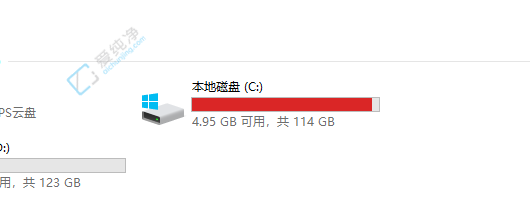
2、在C盘里面选择“Windows”文件夹。
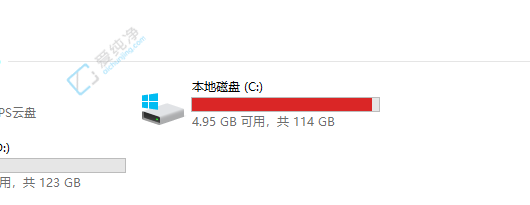
3、在打开的文件夹里面,进入“system32”文件夹
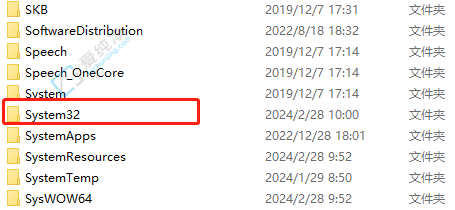
4、找到“drivers”
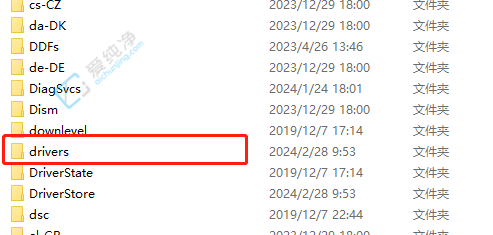
5、进入“etc”
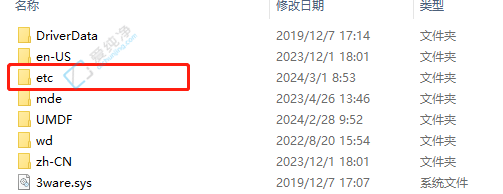
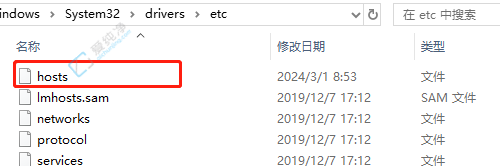
6、在这里就能找到hosts文件了。
通过以上介绍,我们了解到在Windows 10系统中,hosts文件通常位于C:\Windows\System32\drivers\etc\目录下。用户可以通过文本编辑器等工具来访问和编辑hosts文件,以实现对网络访问的管理和控制。希望本文能帮助到需要访问和编辑hosts文件的用户,让他们能够更好地利用hosts文件来管理网络访问。
| 留言与评论(共有 条评论) |